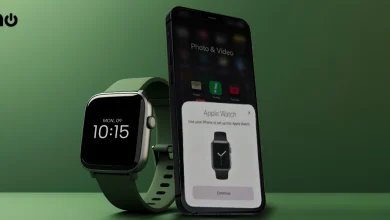اسکرین میرورینگ چیست؟
همه ما تا به حال این موقعیت را تجربه کردهایم که مشغول تلاش برای اشتراکگذاری همزمان تصاویر از تلفن خود با دوستان و خانواده هستیم اما چیزی که واقعاً اتفاق میافتد این است که تلفن شما در اطراف دایره دست به دست میشودد، در حالی که سعی میکنید آنچه را که آنها نگاه میکنند را بدون اینکه ببینید توضیح دهید و یا به سوالات مربوط به آن پاسخ دهید یا سعی در بازگرداندن آنها به مسیر به دلیل اینکه شخصی به طور تصادفی به سمت اشتباهی سوایپ کرده است کنید. به اشتراکگذاری اطلاعات در اتاقی از افراد نیز میتواند در محل کار سخت باشد. به خصوص زمانی که با لپتاپ یا دستگاه تلفن همراه دیگری کار میکنید. حالا به همه اینها فاصله اجتماعی لازم را نیز اضافه کنید. در چنین شرایطی میتوانید به صورت بیسیم صفحه نمایش تلفن یا لپتاپ خود را به یک صفحه بزرگتر بازتاب دهید.
در این مواقع، انعکاس صفحه یا همان اسکرین میرورینگ بهترین راه حل ممکن است . اسکرین میرورینگ به این معنی است که شما محتوای موجود در گوشی خود را بر روی یک صفحه نمایش بزرگتر مانند تلویزیون میبینید. هر اقدامی که روی گوشی خود انجام میدهید، در زمان واقعی در صفحه دیگر ظاهر میشود. اسکرین میرورینگ با تبدیل یک دستگاه به فرستنده و دیگری به گیرنده کار میکند. در بیشتر موارد، گوشی هوشمند شما به عنوان فرستنده و تلویزیون هوشمند شما به عنوان دستگاه گیرنده عمل میکند. به زبان دیگر فناوری اسکرین میرورینگ به صفحه گوشی، تبلت یا کامپیوتر اجازه میدهد تا به صورت بیسیم روی صفحه دستگاه دیگری نمایش داده شود. اسکرین میرورینگ اغلب در طول جلسات، ارائهها و سخنرانیها برای نمایش آسان محتوای مرتبط برای دیگران در اتاق استفاده میشود.
چگونه اسکرین میرورینگ را فعال کنیم؟
وقتی میخواهید آن را در صفحهای قابل مدیریتتر کنترل کنید، انعکاس صفحه برای اشتراکگذاری محتوا عالی است. بسیاری از ما با ناامیدی ورود به سیستم عاملهای پخش مورد علاقه خود هنگام استفاده از کنترل از راه دور آشنا هستیم. با اسکرین میرورینگ، میتوانید همه چیز را با استفاده از تلفن خود به عنوان کنترلر تنظیم کنید و همه چیز را به راحتی در تلویزیون خود ببینید. این به ویژه هنگامی که میخواهید محتوایی را از پلتفرمهای خاصی تماشا کنید که جعبه over-the-top (OTT) شما از آن پشتیبانی نمیکند و فقط از طریق لپتاپ میتوانید به آن دسترسی داشته باشید بسیار عالی است. به عنوان مثال، آمازون پرایم.
آنچه شما برای اسکرین میرورینگ نیاز خواهید داشت:
- کابل USB
- آداپتور برق
- آداپتور نمایش بیسیم
- تلویزیون هوشمند
- مطمئن شوید که نزدیک پریز برق هستید
در اینجا نحوه فعال کردن و تنظیم اسکرین میرورینگ هنگام استفاده از آداپتور نمایش بیسیم مانند ScreenBeam Mini2 آمده است:
- کابل USB را به پورت micro USB Mini2 که روی آن عبارت Power نوشته شده است وصل کنید.
- سپس، Mini2 را به هر درگاه HDMI در تلویزیون HD خود وصل کنید. در صورت نیاز از کابل توسعه دهنده HDMI استفاده کنید.
- سپس سر دیگر کابل USB را به آداپتور برق وصل کنید.
- آداپتور برق را به نزدیکترین پریز برق دیواری وصل کنید.
- تلویزیون هوشمند خود را روشن کنید و ورودیها را تغییر دهید تا زمانی که عبارت «آماده برای اتصال» را ببینید.
هنگامی که Mini2 و دستگاهی را که میخواهید اسکرین میرورینگ کنید وصل کردید، آماده استفاده است.
دلیل شارژ نشدن گوشی را در مقاله چرا گوشی شارژ نمیشه مطالعه کنید .
چرا اسکرین میرورینگ وصل نمیشه و راه حل آن چیست؟
اسکرین میرورینگ بخشی از کار بسیاری از افراد است زیرا به آنها امکان میدهد صفحه نمایش تلفن خود را روی یک تلویزیون بزرگ یا مانیتور کامپیوتر نمایش دهند. اگر تا به حال فیلمی را از تلفن خود روی یک تلویزیون بزرگ تماشا کرده باشید، ممکن است از آن استفاده کرده باشید. این ویژگی در اکثر دستگاههای پشتیبانی شده به خوبی کار میکند. با این حال، کاملاً بدون خطا نیست. مواقعی وجود دارد که دچار مشکل میشود و آنطور که باید عمل نمیکند. اگر این اتفاق برای شما نیز افتاد، چند راه حل وجود دارد که میتوانید برای حل مشکل وصل نشدن اسکرین میرورینگ در دستگاههای خود اعمال کنید. راهنمای زیر برخی از کارهای اساسی را که میتوانید در زمانی که اسکرین میرورینگ در تلویزیونها کار نمیکند انجام دهید، پوشش میدهد :
ورودی تلویزیون را بررسی کنید.
اولین چیزی که باید بررسی کنید این است که آیا ورودی تلویزیون شما روی صفحه نمایش اسکرین میرورینگ تنظیم شده است یا خیر. اگر ورودی چیز دیگری باشد، مثلاً یک منبع HDMI، در بازتاب صفحه نمایش تلفن خود به تلویزیون، با مشکل مواجه خواهید شد. در اکثر تلویزیونها، میتوانید برای تغییر ورودی فعلی به منوی تنظیمات بروید. یا میتوانید برای این کار از گزینههای موجود در صفحه خود نیز استفاده کنید.
یک دستگاه در یک زمان
اکثر سرویسهای اسکرین میرورینگ شما را به استفاده از یک دستگاه در یک زمان محدود میکنند. بنابراین، مطمئن شوید که در یک زمان معین فقط یک دستگاه را به تلویزیون خود وصل میکنید. اگر تلویزیون شما متوجه شود که میخواهید چندین دستگاه را وصل کنید، ممکن است اتصال را رد کند و شما نتوانید اتصال را برقرار کنید.
گوشی هوشمند خود را مجددا راهاندازی کنید.
گاهی اوقات ممکن است گوشی هوشمند شما دارای یک نقص نرمافزاری جزئی باشد که از انعکاس تلفن خود به تلویزیون شما جلوگیری میکند. رفع این اشکالات کوچک به تلاش زیادی نیاز ندارد. به سادگی دستگاههای خود را راهاندازی مجدد کنید و این مشکلات به احتمال زیاد برطرف خواهند شد. سپس میتوانید سعی کنید تلفن خود را به تلویزیون خود وصل کنید تا ببینید آیا آن موقع کار میکند یا خیر.
برای اطلاعات بیشتر راجب وصل نشدن اسکرین میرورینگ مقاله چرا گوشی به تلویزیون وصل نمیشه را مطالعه کنید ؟
نحوه فعالسازی اسکرین میرورینگ آیفون
دانستن اینکه نحوه اتصال آیفون به تلویزیون با اسکرین میرورینگ چگونه است، دنیایی از امکانات جدید را به روی شما باز میکند.
- تلویزیون سازگار با AirPlay 2 خود را به یک شبکه Wi-Fi وصل کنید. هر تلویزیون متفاوت است، بنابراین دستورالعملهای سازنده را دنبال کنید. باید در همان شبکه وایفای آیفون شما باشد.
- اکنون، Control Center را در آیفون خود باز کنید. این کار را با کشیدن انگشت از گوشه سمت راست بالای صفحه در آیفون X یا جدیدتر انجام میدهید. اگر یک آیفون قدیمی با دکمه هوم دارید، انگشت خود را از پایین صفحه به بالا بکشید. سپس، روی نماد اسکرین میرورینگ ضربه بزنید.
- اکنون باید تلویزیون خود را به عنوان یکی از دستگاههای اسکرین میرورینگ سازگار در لیست مشاهده کنید (اگر تلویزیون اپل را به تلویزیون متصل کرده باشید، امکان نمایش اسکرین میرورینگ نیز وجود دارد). روی مدل تلویزیون خود ضربه بزنید. اگر از شما خواسته شد، گذرواژهای را که در تلویزیون شما ظاهر میشود در دستگاه iOS خود وارد کنید.
- اکنون صفحه آیفون شما روی تلویزیون شما ظاهر میشود. هر عملی که در آیفون خود انجام دهید در تلویزیون منعکس میشود.
- هنگامی که میخواهید به انعکاس صفحه پایان دهید، مرکز کنترل را دوباره باز کنید. روی اسکرین میرورینگ ضربه بزنید و متوقف کردن اسکرین میرورینگ را انتخاب کنید.
در این راستا، برای شما سوال میشود که اسکرین میرورینگ در تنظیمات کجاست؟ انعکاس صفحه را از منوی Display برنامه تنظیمات گوشی هوشمند خود روشن کنید. آداپتور بیسیم را از لیست دستگاههای نمایش داده شده انتخاب کنید و دستورالعملهای روی صفحه را برای تکمیل فرآیند راهاندازی دنبال کنید. قبل از تنظیم اسکرین میرورینگ تلویزیون مطمئن شوید که هیچ دستگاه بیسیم دیگری به دستگاه تلفن همراه متصل نیست. اگر تلویزیون خود را به کامپیوتر متصل کردهاید، ممکن است سیستم عامل Microsoft Windows 10 ارتقا یافته از نسخه قبلی سازگار نباشد.
دلیل وصل نشدن هندزفری به گوشی را در مقاله چرا هندزفری به گوشی وصل نمیشه مطالعه کنید.
چگونه میتوانم آیفون خود را بدون اپل تیوی به تلویزیون خود اسکرین میرورینگ کنم؟
اگر تلویزیون سازگار یا Apple TV ندارید، همچنان میتوانید آیفون خود را به تلویزیون خود اسکرین میرورینگ کنید، اما برای رفتن از آیفون به تلویزیون به کابل نیاز دارید. گاهی اوقات برای اتصال کابل به آیفون خود به یک آداپتور نیاز دارید. آداپتور خاصی که نیاز دارید به مدل آیفونی که استفاده میکنید و همچنین اتصالات موجود در تلویزیون شما بستگی دارد. معمولاً این اتصال HDMI است، اما تلویزیون های قدیمی ممکن است به آداپتور VGA نیاز داشته باشند. هنگامی که کابل و آداپتور مناسب را در اختیار دارید، تنها کاری که باید انجام دهید این است که آیفون خود را به تلویزیون وصل کنید.
اگر به طور خودکار دستگاه فعال را شناسایی نکرد، ممکن است لازم باشد ورودی تلویزیون را به صورت دستی تغییر دهید. هنگامی که صفحه نمایش آیفون خود را روی تلویزیون دیدید، متوجه خواهید شد که با موفقیت اسکرین میرورینگ شده است. البته لازم به ذکر است که هنگام استفاده از این روش، یک کپی دقیق از صفحه نمایش آیفون خود در تلویزیون خود دریافت خواهید کرد، بنابراین اگر میخواهید فیلمی را از آیفون خود در تلویزیون خود تماشا کنید، ممکن است تصویر کل صفحه را پر نکند.
جمعبندی
اگر همیشه درگیر این مشکل بودید که چگونه موبایل، تبلت و آیپد خود را به تلویزیون اسکرین میرورینگ کنید، با راهنمایی که ما در این مطلب در اختیار شما قرار دادهایم، دیگر دچار این درگیری نخواهید بود زیرا توضیحات کاملی در این مورد برای شما ارائه دادهایم.